Comment retrouver et faire sonner ses écouteurs AirPods ?

Comment retrouver ses AirPods en cas de perte ou de vol de ces derniers ?
Voilà une question que beaucoup d’entre vous se posent…
Nous avons déjà traité, dans un passé pas très lointain, différentes astuces iPhone en particulier et Apple en général. Également, nous avons pu voir ensemble comment fonctionnent les services de localisation iOS et Android, et découvert de multiples applis mobiles de géolocalisation GPS permettant de localiser facilement la position de téléphones portables et tablettes perdus ou volés (sous Windows Phone, Android et iOS).
Aujourd’hui, il s’agit de découvrir comment localiser ses AirPods sur une carte, les faire sonner, et ce même si les écouteurs sont séparés.
Lire aussi Localiser un numéro de téléphone avec Google Maps : essayer cette méthode
Comment afficher ses écouteurs AirPods sur une carte depuis les différents appareils Apple ?
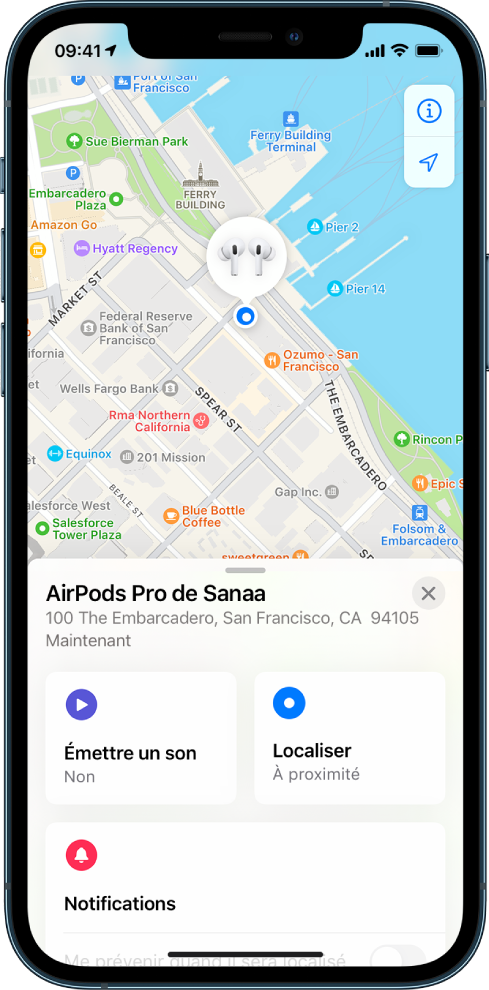
Grâce à l’application “Localiser”, il est possible de connaître l’emplacement des différents appareils mobiles Apple lorsque l’un d’entre eux a été perdu ou volé. En effet, le service de localisation appartenant à la firme de Cupertino permet de localiser rapidement l’emplacement de l’appareil en question.
Ce qui nous intéresse aujourd’hui, c’est de découvrir la localisation des écouteurs AirPods depuis des terminaux Apple, mais également via le site officiel iCloud.com.
Pour cela, nous vous avons préparé plusieurs tutoriels très simples :
Depuis mon téléphone iPhone, ma tablette iPad ou mon terminal iPod Touch :
- Accédez à l’appli Localiser
- Cliquez sur « Appareils », puis sélectionnez vos écouteurs AirPods.
Depuis ma montre connectée Apple Watch (version WatchOS 8.0 et ultérieure) :
- Rendez-vous sur l’app Localiser
- Faites un clic sur « Appareils », puis choisissez vos écouteurs AirPods.
Remarque : il est impératif de posséder une connexion internet (cellulaire ou WiFi).
Depuis mon ordinateur Mac ou MacBook :
- Dirigez-vous sur l’application Localiser
- Cliquez sur « Appareils », puis sélectionnez vos écouteurs AirPods.
Depuis le site officiel iCloud :
- Accédez à la page iCloud.com/find via son téléphone, tablette ou PC
- Appuyez sur l’onglet « Se connecter »
- Saisissez votre identifiant Apple et votre mot de passe, puis cochez « Tous mes appareils »
- Enfin, choisissez vos AirPods parmi ces derniers.
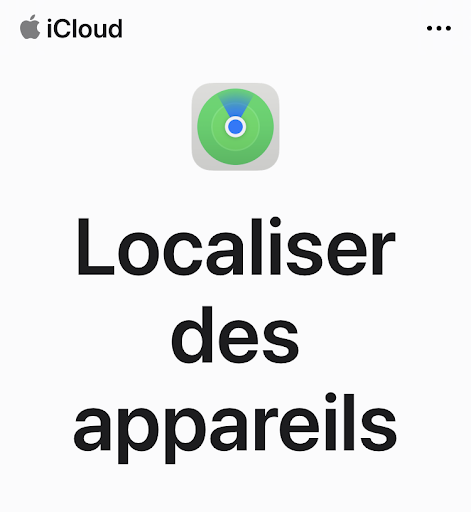
Remarque : s’il s’avère que vos écouteurs Apple (AirPods Max, AirPods Pro et AirPods 3e génération) sont hors-ligne, l’application “Localiser” affichera la dernière position connue ainsi que la date de la dernière connexion, cela durant une durée de 24 heures maximum.
Comment faire sonner vos écouteurs Apple afin de les localiser ?
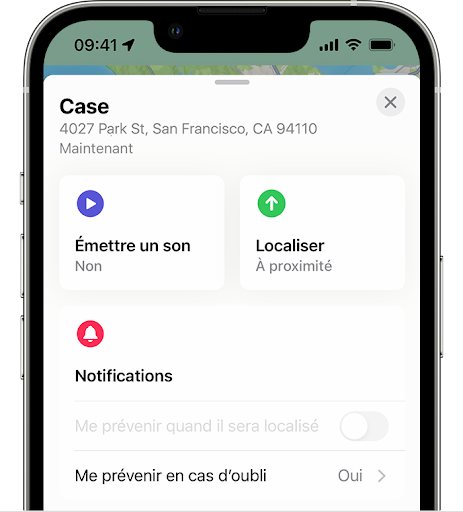
Dans un de nos articles précédents, nous avions découvert ensemble comment faire sonner et connaître la localisation des différents appareils Apple (iOS, MacOS, iPadOS et WatchOS) via le service Localiser.
Voyons désormais comment faire sonner les écouteurs AirPods depuis son smartphone iPhone, sa tablette iPad, son appareil mobile iPod Touch, sa montre connectée iWatch, son ordi MacBook, mais également via le site iCloud.
Via le GSM iPhone, la tablette iPad ou le baladeur numérique iPod Touch :
- Accédez à l’appli Localiser
- Cliquez sur « Appareils » puis sélectionnez vos écouteurs AirPods
- Enfin, touchez « Émettre un son ».
Via la montre intelligente iWatch (version WatchOS 8.0 et ultérieure) :
- Rendez-vous sur l’app Localiser
- Faites un clic sur « Appareils », puis choisissez vos écouteurs AirPods
- Enfin, touchez « Émettre un son ».
Remarque : il est impératif que l’appareil soit connecté à Internet (cellulaire ou WiFi).
Via le PC Mac ou MacBook :
- Dirigez-vous sur l’application Localiser
- Cliquez sur « Appareils », puis sélectionnez vos écouteurs AirPods
- Enfin, touchez « Émettre un son ».
Via le site officiel iCloud :
- Accédez à la page iCloud.com/find via son téléphone, tablette ou PC
- Appuyez sur l’onglet « Se connecter »
- Saisissez l’identifiant et le mot de passe associés à votre compte Apple, puis cochez « Tous mes appareils »
- Choisissez vos AirPods parmi ces derniers
- Enfin, pressez « Faire sonner ».
Remarque : sachez que si les AirPods sont connectés à votre téléphone portable Apple, ces derniers émettent alors un son durant quelques minutes ou s’arrêtent de sonner une fois que vous décidez de stopper le signal sonore. Dans le cas contraire, c’est-à-dire que, si les AirPods ne sont pas connectés à votre téléphone mobile, alors ceux-là émettront un son lorsqu’ils seront connectés à internet (cellulaire ou Wi-Fi).
Astuce : sur les modèles AirPods (3e génération), AirPods Pro (toute génération) et AirPods Max, vous pouvez tout de même faire sonner les écouteurs, et cela, même si ces derniers ne sont pas connectés à votre terminal. Cependant, il faudra obligatoirement avoir activé au préalable la fonctionnalité « Réseau Localiser ».
Voici comment procéder à l’activation du Réseau Localiser sur iPhone et iPad :
- Tout d’abord, placez vos AirPods dans vos oreilles et vérifiez si ces derniers sont connectés à votre terminal Apple
- Ensuite, rendez-vous dans l’app “Réglages” de votre appareil, puis sélectionnez vos AirPods
- Enfin, faites défiler l’écran vers le bas et procédez à l’activation de la fonctionnalité « Réseau Localiser » en déplaçant le curseur vers la droite.
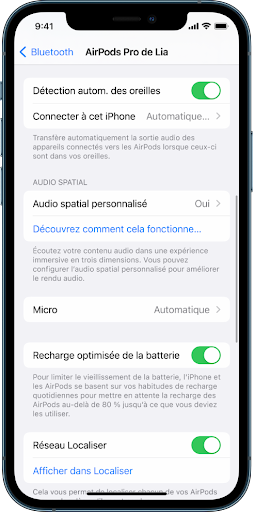
Comment retrouver son boîtier de charge ou ses AirPods et AirPods Pro lorsqu’ils sont éloignés l’un de l’autre ?
En effet, voilà une situation embarrassante qui peut tout à fait arriver…
Vous possédez un AirPod et vous avez perdu le deuxième…
Pas d’inquiétude, nous allons vous montrer comment détecter et localiser ces derniers, l’un après l’autre.
Commençons par la manipulation permettant de localiser la position d’un AirPod ou un AirPod Pro 1re génération :
- Ouvrez l’application “Localiser” depuis son portable iPhone ou sa tablette iPad
- Sélectionnez « Appareils », puis cliquez sur vos AirPods
- Ensuite, appuyez sur l’option « Émettre un son »
- Procédez à la désactivation du signal sonore d’un de vos écouteurs AirPods en touchant « À droite » ou « À gauche »
- Vous pouvez désormais localiser et connaître la position sur la carte d’un des deux AirPod. Une fois que vous avez localisé l’endroit exact, placez l’écouteur dans son boîtier
- Enfin, actualisez la carte afin de localiser l’emplacement du deuxième écouteur AirPod.
La deuxième manipulation concerne les modèles AirPods Pro 2e génération ainsi que son boîtier de charge :
- Accédez à l’appli Localiser
- Cliquez sur « Appareils » puis sélectionnez vos AirPods Pro
- Les écouteurs AirPods Pro ainsi que le boîtier de charge sont désormais visibles sur la carte
- Sélectionnez un des deux écouteurs AirPods Pro ou le boîtier, puis cliquez sur l’onglet « Émettre un son ».
Comment procéder à l’activation de la fonction « Mode perdu » ?
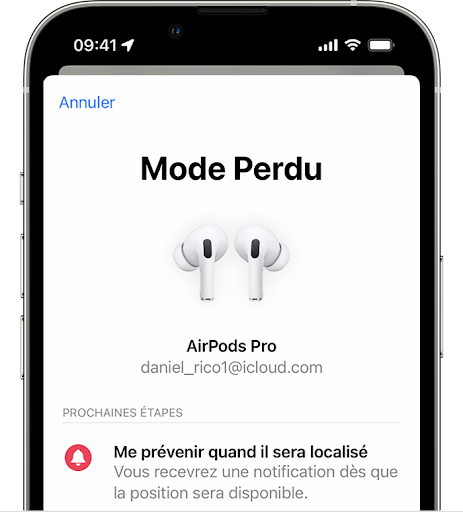
Si vous possédez des écouteurs AirPods (3e génération), AirPods Pro (1re ou 2e génération) ou AirPods Max, il vous est possible d’activer le mode perdu depuis votre iPhone, iPad ou iPod Touch.
Cette fonctionnalité permet d’afficher un message qui comprend vos informations personnelles (votre adresse mail ou votre numéro de téléphone) sur l’iPhone de la personne qui trouvera vos AirPods !
Suivez les étapes de notre tuto ci-dessous afin de procéder à l’activation du mode perdu :
- Accédez à l’application Localiser depuis votre terminal Apple
- Cliquez sur « Appareils » puis sélectionnez vos écouteurs AirPods
- Choisissez l’option « Marquer comme perdu », puis appuyez sur « Activer »
- Enfin, suivez les instructions qui s’affichent à l’écran et cliquez sur « Activer ».
En bonus, comme à notre habitude, nous vous offrons une astuce en rapport avec cet article sous forme de tutoriel vidéo. Ce dernier vous expliquera comment prendre des appels directement en Bluetooth ou Haut-parleur sur iPhone (AirPods, Casque audio, …) :

Articles similaires :
- Comment localiser un téléphone gratuitement ?
- Localiser mon iPhone gratuitement via iCloud localisation…

Commentaires
Laisser un commentaire